Pomôžte rozvoju stránky a zdieľajte článok s priateľmi!
 Zvyknutý na operačné systémy Windows 2000, XP, 7, pri prepnutí na Windows8 - aby som bol úprimný, bol v ľahkej zmätku, kde je tlačidlo "štart" a záložka autoload. Ako môžete teraz pridať (alebo odstrániť) nepotrebné programy z automatického načítania?
Zvyknutý na operačné systémy Windows 2000, XP, 7, pri prepnutí na Windows8 - aby som bol úprimný, bol v ľahkej zmätku, kde je tlačidlo "štart" a záložka autoload. Ako môžete teraz pridať (alebo odstrániť) nepotrebné programy z automatického načítania?
Ukázalo sa, že v systéme Windows 8 existuje niekoľko spôsobov, ako zmeniť spustenie. Chcel by som vidieť niekoľko z nich v tejto krátkej poznámke.
obsah
- 1 1. Ako zistíte, ktoré programy sú v štarte
- 2. Ako pridať program do štartu
- 2.1 2.1 Prostredníctvom plánovača úloh
- 2.2 2.2 Prostredníctvom registra Windows
- 2.3 2.3 Prostredníctvom spúšťacej zložky
- 3 3. Záver
1. Ako vidieť, ktoré programy sú v štarte
Ak to chcete urobiť, môžete použiť nejaký softvér, ako sú tieto špeciálne nástroje, ale môžete použiť funkcie samotného operačného systému. Čo budeme robiť teraz …
1) Stlačte tlačidlá "Win + R" a zadajte príkaz msconfig do okna "open" a stlačte Enter.

2) Tu máme záujem o kartu "Uvedenie do prevádzky". Klikneme na navrhovaný odkaz.
(Správca úloh, mimochodom, môžete okamžite otvoriť kliknutím na tlačidlo "Cntrl + Shift + Esc")

3) Tu uvidíte všetky programy, ktoré sú prítomné pri štarte systému Windows 8. Ak chcete odstrániť nejaký program (vylúčiť, zakázať) od spustenia - kliknite pravým tlačidlom myši a zvoľte v ponuke "vypnúť". V skutočnosti je to všetko …

2. Ako pridať program do štartu
Existuje niekoľko spôsobov, ako pridať program do štartu v systéme Windows 8. Zvážte každý z nich podrobnejšie. Osobne radšej používam prvú - prostredníctvom plánovača úloh.
2.1 Prostredníctvom plánovača úloh
Táto metóda autoloading programu je najúspešnejšia: umožňuje testovať, ako program beží; môžete nastaviť čas po tom, koľko hodín po zapnutí počítača začnete; okrem toho bude fungovať jednoznačne na akomkoľvek type programov na rozdiel od iných metód (prečo tak, ja neviem …).
A tak začnime.
1) Pôjdeme do ovládacieho panela, vo vyhľadávaní riadime slovo " správa ". Prejdite na nájdenú kartu.

2) V otvorenom okne nás zaujíma sekcia " Plánovač úloh ", kliknite na odkaz.

3) Ďalej v pravom stĺpci nájdite odkaz "Vytvoriť úlohu". Klikneme na ňu.

4) Okno s nastaveniami vašej úlohy by sa malo otvoriť. Pri kladení "všeobecného" musíte špecifikovať:
- meno (zadajte ľubovoľné. Napríklad som vytvoril úlohu pre jeden nástroj quietHDD, pomáha znižovať zaťaženie a šum z pevného disku);
- popis (prídete sám, hlavná vec nie je na chvíľu zabudnúť);
- Odporúčam ešte vložiť začiarknutie oproti možnosti "vykonať s najvyššími právami".

5) Na karte Triggers vytvorte úlohu pri spustení programu, keď sa prihlásite do systému, t. J. pri spustení systému Windows. Mali by ste dostať ako na obrázku nižšie.

6) Na karte "Akcie" zadajte, ktorý program chcete spustiť. Nie je nič zložité.

7) Na karte "podmienky" môžete určiť, kedy má úloha spustiť alebo vypnúť. V obzme, tu som nič nezmenil, opustil som ho tak, ako to bolo …

8) Na karte "Parametre" začiarknite políčko "Vykonajte úlohu na požiadanie". Zvyšok nie je potrebný.
Mimochodom, toto dokončí nastavenie úlohy. Kliknutím na tlačidlo "OK" uložte nastavenia.

9) Ak kliknete na "plánovaciu knižnicu", môžete vidieť v zozname úloh a úlohy. Kliknutím na ňu pravým tlačidlom myši zvoľte možnosť "spustiť" z otvorenej ponuky. Pozrite sa pozorne, ak je to tak. Ak je všetko v poriadku, môžete zatvoriť okno. Mimochodom, stlačením tlačidiel na spustenie a dokončenie môžete testovať svoju úlohu, kým ju neuvediete na mysli …

2.2 Prostredníctvom registra Windows
1) Otvorte Registry systému Windows: kliknite na "Win + R", do okna "open" zadajte regedit a stlačte Enter.
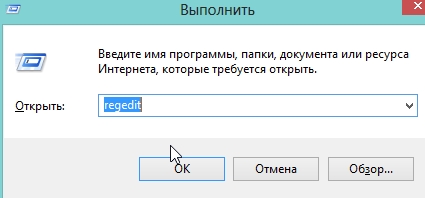
2) Ďalej musíte vytvoriť reťazec parameter (pobočka je uvedená nižšie) s cestou k spustenému programu (názov parametra môže byť ľubovoľný). Pozrite si snímku obrazovky nižšie.
Pre konkrétneho používateľa: HKEY_CURRENT_USER \ Software \ Microsoft \ Windows \ CurrentVersion \ Run
Pre všetkých používateľov: HKEY_LOCAL_MACHINE \ SOFTWARE \ Microsoft \ Windows \ CurrentVersion \ Run

2.3 Prostredníctvom spúšťacej zložky
Nie všetky programy, ktoré pridáte pri spustení, budú fungovať správne týmto spôsobom.
1) Stlačte nasledujúcu kombináciu tlačidiel na klávesnici: "Win + R". V okne, ktoré sa objaví, zadajte: shell: spustenie a stlačte Enter.

2) Mali by ste mať autoload zložku. Stačí skopírovať tu akúkoľvek skratku programu z pracovnej plochy. To je všetko! Zakaždým, keď spustíte systém Windows 8, pokúsi sa ho spustiť.

3. Záver
Neviem, ako komu, ale stalo sa pre mňa nepohodlné používať akýchkoľvek manažérov úloh, doplnenia do registra atď. - kvôli automatickému spusteniu programu. Prečo v systéme Windows 8 "vyčistiť" obvyklú prácu spúšťania priečinkov - nerozumiem … Predpokladám, že niektorí budú kričať, že neboli odstránení, poviem, že nie všetky programy sú načítané, ak ich skratka je umiestnená pri štarte (preto špecifikujem slovo "odstránené" v úvodzovkách),
Toto uzatvára článok. Ak máte niečo doplniť, odhláste sa do komentárov.
Všetko najlepšie!